Laptop memiliki berbagai macam tipe, yang tiap tipenya memiliki spesifikasi masing-masing. Harga yang ditawarkan pun bervariasi, namun semakin mahal laptop tentunya akan semakin bagus pula komponennya.
Komponen laptop sendiri punya berbagai macam fungsi. Ada yang untuk memproses kerja, ada yang berfungsi menampung data yang akan diakses, dan ada yang berfungsi untuk mengolah grafis.
Di sini kita membahas komponen pengolah grafis. Komponen ini disebut sebagai VGA / graphic card (kartu grafis). Olahan grafis yang dimaksud adalah tampilan yang kita lihat di layar laptop.
Cara Mengecek Tipe VGA Laptop
Laptop umumnya memakai tiga jenis merk VGA. Yaitu NVIDIA, Intel dan AMD. Ketiganya diproduksi oleh produsen yang berbeda, dan tiap merknya punya tipe-tipe tersendiri.
Di pembahasan kali ini kita akan mengetahui bagaimana cara mengecek tipe VGA pada laptop secara detail. Termasuk juga dengan spesifikasinya. Silahkan disimak.
1. Menggunakan DirectX Diagnostic Tool
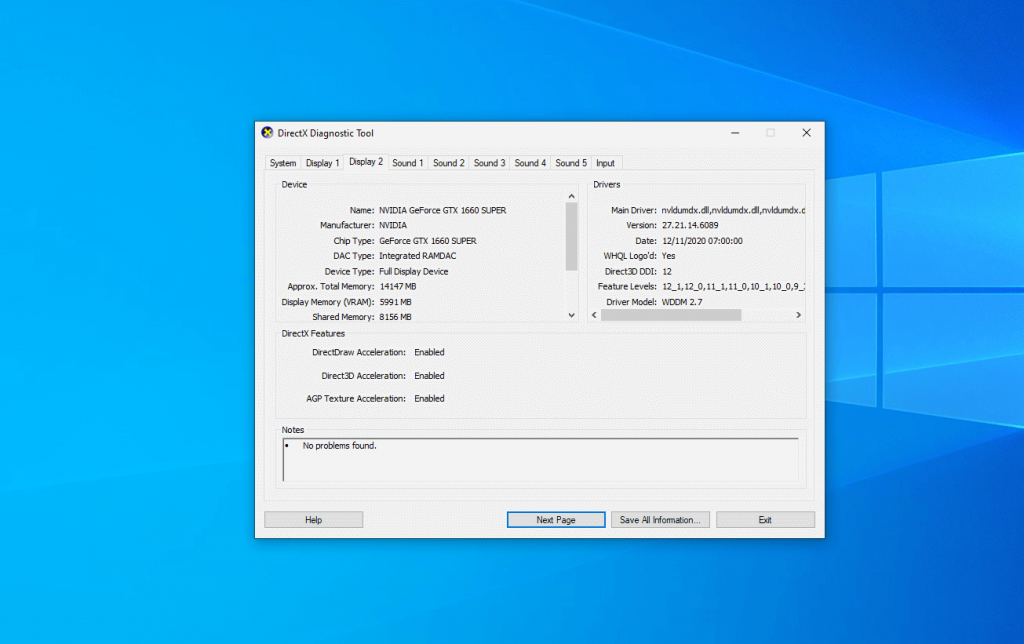
DirectX Diagnostic Tools adalah fitur Windows, yang mempunyai fungsi untuk mengetahui spek laptop yang kita gunakan. Di tool ini beragam komponen bisa diketahui informasinya, termasuk VGA.
Kamu bisa mengetahui jenis VGA laptop yang digunakan dengan DirectX Diagnositc Tool. Kalau kamu ingin tahu caranya, berikut langkah-langkahnya:
- Pertama silahkan kamu ketik tombol Windows + R, kemudian ketikkan lagi DXDIAG, dan kamu klik OK.
- Tunggu beberapa saat sampai kamu melihat program DirectX Diagnostic Tool muncul.
- Langkah selanjutnya adalah kamu perlu membuka menu Display. Di bagian tersebut, kamu akan bisa melihat tipe laptop VGA yang digunakan.
Selain tipe VGA laptop, informasi yang ditampilkan oleh program ini adalah memory (VRAM) serta penggunaan Display.
2. Menggunakan System Information
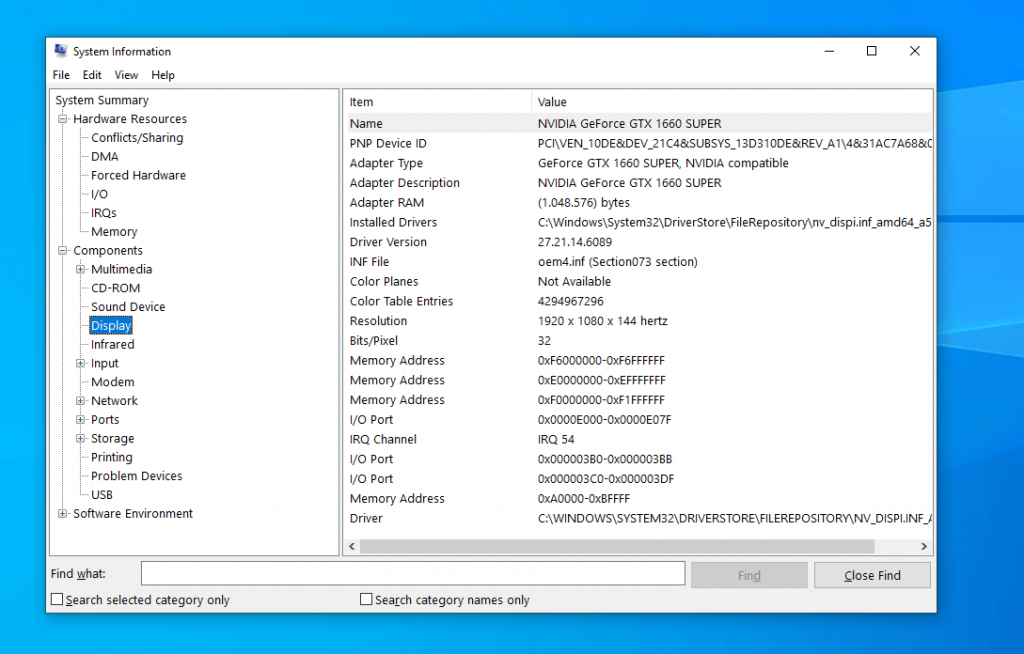
Selain DirectX Diagnostic Tool, Windows juga menyediakan tool-tool lain yang bisa kamu pakai untuk mengecek tipe VGA di laptop. Salah satunya adalah System Information.
Berbeda dengan DirectX Diagnostic Tool yang cenderung hanya menampilkan informasi singkat, System Information bisa memberikan kamu informasi komponen laptop yang sangat lengkap, termasuk VGA.
Berikut cara menggunakan menu System Information untuk mengetahui tipe VGA laptop:
- Pertama silahkan kamu buka kolom pencarian Windows yang terdapat pada taskbar di sebelah kiri bawah.
- Selanjutnya silahkan kamu ketikkan perintah System Information. Kemudian buka programnya.
- Setelah System Information terbuka, buka menu Component kemudian buka lagi opsi Display yang ada di sebelah kiri.
- Silahkan kamu cek pada kolom bagian kanan, di bagian Adapter Type itulah tipe VGA laptop yang kamu pakai sekarang ini
3. Menggunakan CPU-Z
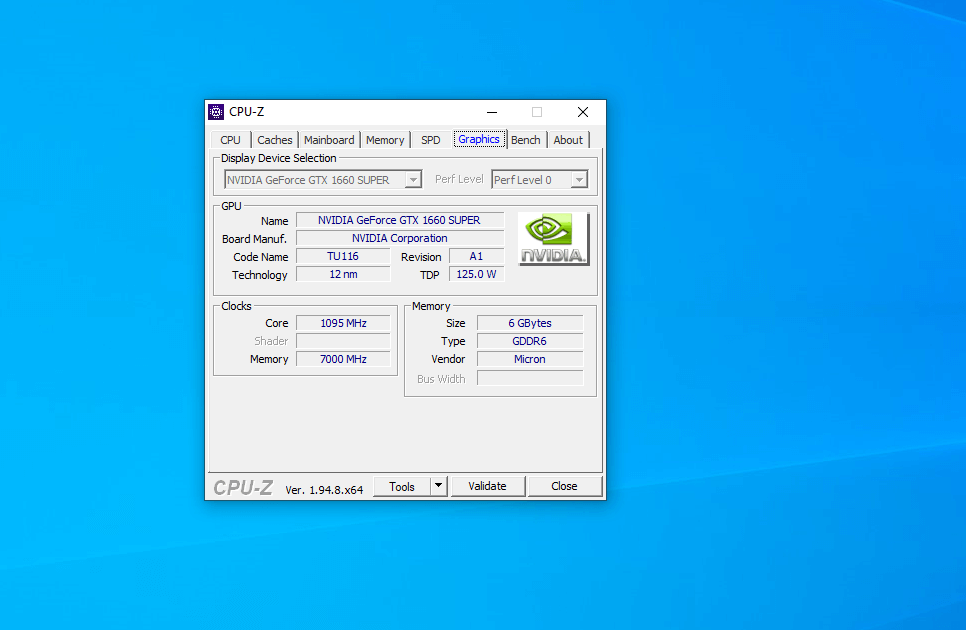
Mengutip dari situs sukadunia.net CPU-Z adalah aplikasi yang bisa kamu pakai untuk mengetahui spesifikasi dari laptop secara detail.
Program ini sebenarnya lebih ditujukan untuk mengecek komponen processor, tapi meskipun demikian, kamu juga bisa mengecek informasi grafis di CPU-Z.
Untuk cara pakainya mudah, pertama kamu harus install dulu aplikasi CPU-Z, yang bisa didapat di situs CPUID.com. Kalau sudah, silahkan kamu buka aplikasinya, dan cek pada bagian Graphics.
Di sana akan terdapat kolom Name. Di kolom tersebut tertera nama VGA beserta tipe VGA yang terpasang di laptop kamu. Selain itu, terdapat juga informasi lain seputar jenis memory, core clock, kecepatan VGA dan lain-lain.
Untuk sekedar mengetahui tipe VGA di laptop, cara ini sudah lebih dari cukup. Namun kalau kamu ingin melihat informasi VGA secara lebih detail, maka kamu bisa pakai aplikasi GPU-Z.
Penutup
Itulah pembahasan mengenai cara untuk melihat tipe VGA yang laptop kamu gunakan. Berikan komentar kamu kalau ada yang mau ditanyakan.


